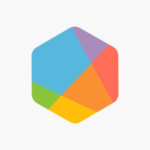Comment retoucher vos vidéos YouTube
Tout savoir sur les fonctionnalités de retouche vidéo proposées par YouTube.
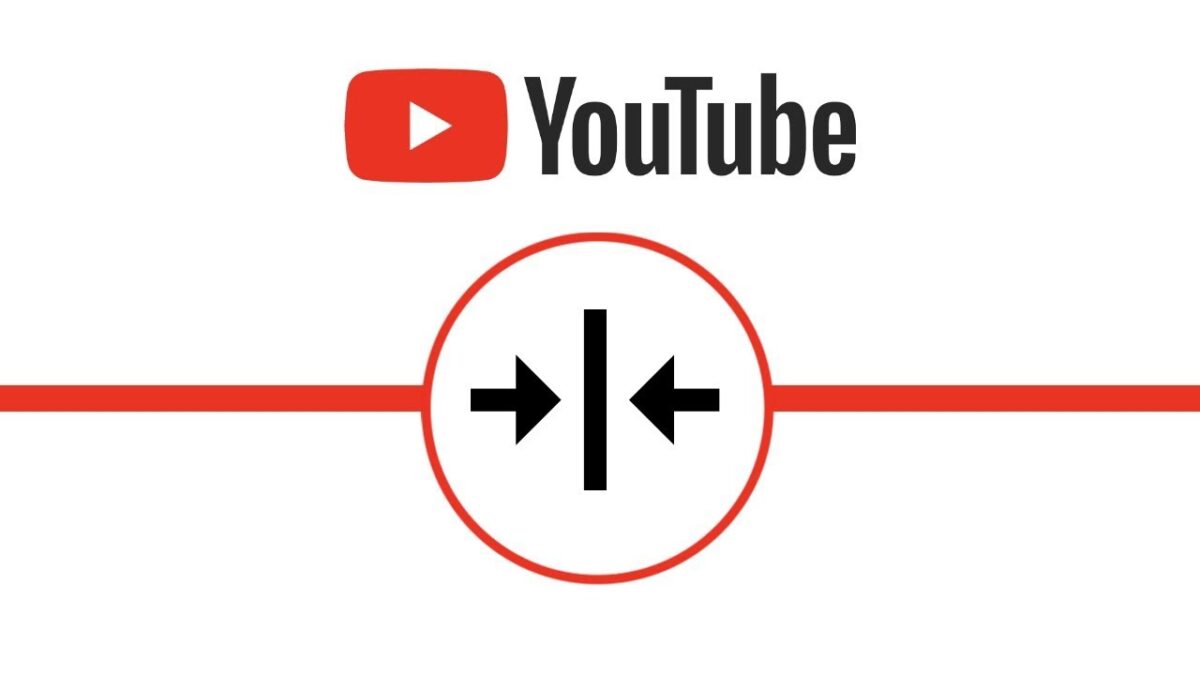
YouTube offre aux créateurs la possibilité d’utiliser des outils simples de montage vidéo pour effectuer des retouches rapides sans avoir à passer par des logiciels dédiés. Découvrez comment couper une partie d’une vidéo, ajouter ou modifier une miniature, flouter une partie de la vidéo ou encore ajouter une piste audio supplémentaire.
Accéder à l’interface de montage vidéo
L’application de montage vidéo proposée par la plateforme se trouve dans YouTube Studio, l’interface de création et de gestion des vidéos. Pour effectuer des modifications, la vidéo concernée doit au préalable être importée sur YouTube. Ces options fonctionnent également pour les vidéos déjà en ligne (sauf si elles cumulent plus de 100 000 vues). YouTube précise aussi que « cette fonctionnalité n’est disponible que pour les vidéos qui durent moins de 6 heures ».
Pour accéder à l’application de montage :
- Connectez-vous à YouTube, et rendez vous dans YouTube Studio,
- Sélectionnez Contenu dans le menu latéral de gauche,
- Choisissez la vidéo que vous souhaitez éditer en cliquant dessus,
- Sélectionnez Application de montage dans le menu latéral de gauche.
Trouver d’autres outils de montage vidéo
Ajouter une miniature
Lorsqu’une vidéo est importée sur YouTube, la plateforme lui attribue automatiquement une miniature issue de ses propres séquences. Cependant, il est fortement recommandé d’importer une miniature personnalisée pour donner envie aux spectateurs de cliquer.
Voici les étapes à suivre pour importer une miniature personnalisée :
- Sélectionnez Contenu dans le menu latéral de gauche de YouTube Studio,
- Choisissez la vidéo que vous souhaitez éditer en cliquant dessus,
- Cliquez sur Importer une miniature,
- Choisissez la miniature souhaitée dans votre explorateur de fichiers,
- Appuyez sur Enregistrer pour valider votre choix.
Vous pouvez modifier la miniature de vos vidéos à tout moment, y compris pour les vidéos déjà publiées. Le format recommandé par YouTube pour les miniatures est le suivant : 1280×720 (avec une largeur minimale de 640 px). L’image doit également peser moins de 2 Mo, être au format 16:9 et être au format JPG, PNG ou GIF.
Couper une partie de la vidéo
Il est possible de couper un ou plusieurs moment de votre vidéo, qu’il s’agisse du début, de la fin ou d’un passage au milieu. Cependant, la plateforme ne permet pas d’importer d’autres séquences vidéos à rajouter. Vous pourrez toujours rétablir la version originale sans coupures par la suite. Pour couper une partie de votre vidéo, voici les étapes à suivre :
- Sélectionnez Contenu dans le menu latéral de gauche de YouTube Studio,
- Choisissez la vidéo que vous souhaitez éditer en cliquant dessus,
- Cliquez sur Couper,
- Faites glisser le cadre bleu sur la timeline, de manière à isoler l’extrait que vous souhaitez supprimer de votre vidéo,
- Validez le rendu en cliquant sur Prévisualiser, puis confirmez en appuyant sur Enregistrer.
Si votre vidéo est déjà publiée, les changements prennent effet immédiatement.
Ajouter un écran de fin
Les écrans de fin sont des séquences supplémentaires proposées par YouTube, qui permettent de mettre en avant d’autres vidéos ou d’autres chaînes, et ainsi faire rebondir le spectateur vers plus de contenu sur la plateforme. Ils accueillent jusqu’à 4 éléments cliquables à la fois, s’affichent dans un intervalle compris entre 20 et 5 secondes avant la fin de votre vidéo. Attention, pour pouvoir en bénéficier votre vidéo doit durer au moins 25 secondes, et cette fonctionnalité n’est pas disponible pour les vidéos destinées aux enfants.
Pour ajouter un écran de fin :
- Sélectionnez Contenu dans le menu latéral de gauche de YouTube Studio,
- Choisissez la vidéo que vous souhaitez éditer en cliquant dessus,
- Cliquez sur Montage, puis choisissez Écrans de fin, et définissez les éléments à ajouter parmi : appliquer un modèle, vidéo, playlist, s’abonner, chaîne, lien, remarque ou merchandising,
- Appuyez sur Enregistrer pour valider et sauvegarder l’opération.
Vous pouvez modifier vos écrans de fin à tout moment, avant comme après la mise en ligne.
Flouter une partie de la vidéo
YouTube offre la possibilité aux créateurs d’ajouter une ou plusieurs zones floues dans les vidéos, pour anonymiser des visages ou des éléments. Vous êtes libre de définir la forme que vous souhaitez entre ovale ou rectangle. L’éditeur permet d’ajuster la taille et les timing d’apparition du floutage. L’outil est conçu pour pouvoir suivre une personne ou une zone en mouvement, mais vous pouvez également fixer le floutage en cas de besoin.
Pour ajouter des zones floues :
- Sélectionnez Contenu dans le menu latéral de gauche de YouTube Studio,
- Choisissez la vidéo que vous souhaitez éditer en cliquant dessus,
- Cliquez sur Montage, puis sur Flouter des visages ou Flou personnalisé,
- Ajoutez vos zones à flouter et personnalisez les paramètres, puis cliquez sur Enregistrer pour valider.
Ajouter une piste audio
Vous pouvez ajouter des pistes audio supplémentaires en passant par YouTube Studio. Attention, cette fonctionnalité n’est plus disponible sur mobile, il faut donc obligatoirement être sur desktop pour y avoir accès. Pour ajouter une piste audio supplémentaire :
- Sélectionnez Contenu dans le menu latéral de gauche de YouTube Studio,
- Choisissez la vidéo que vous souhaitez éditer en cliquant dessus,
- Cliquez sur Montage, puis Audio,
- Utilisez les filtres de recherche proposés pour sélectionner celle que vous souhaitez,
- Faites votre choix en écoutant les pistes à l’aide du bouton play, et cliquez sur Ajouter lorsqu’un titre vous convient,
- Positionnez la musique en ajustant la durée et le moment voulu sur la timeline,
- Cliquez sur Enregistrer pour valider l’opération.


Évaluez BDM
Simple ou compliqué, ennuyeux ou captivant... nous avons besoin de vous pour améliorer notre site. Quelques minutes suffisent !
Je donne mon avis